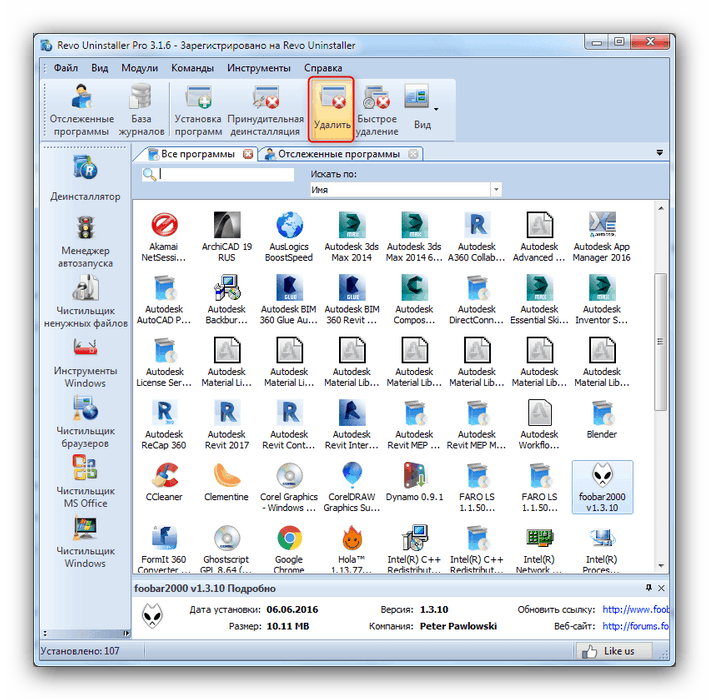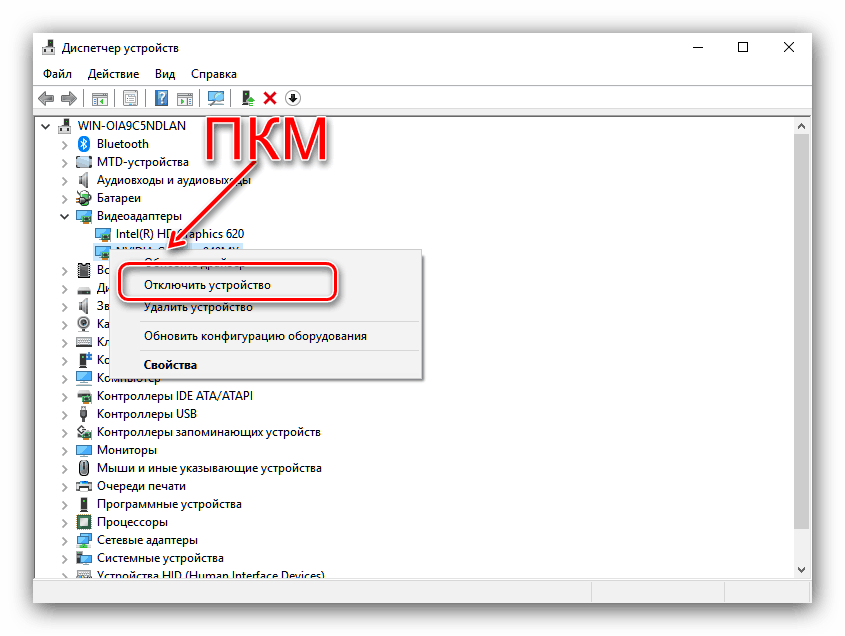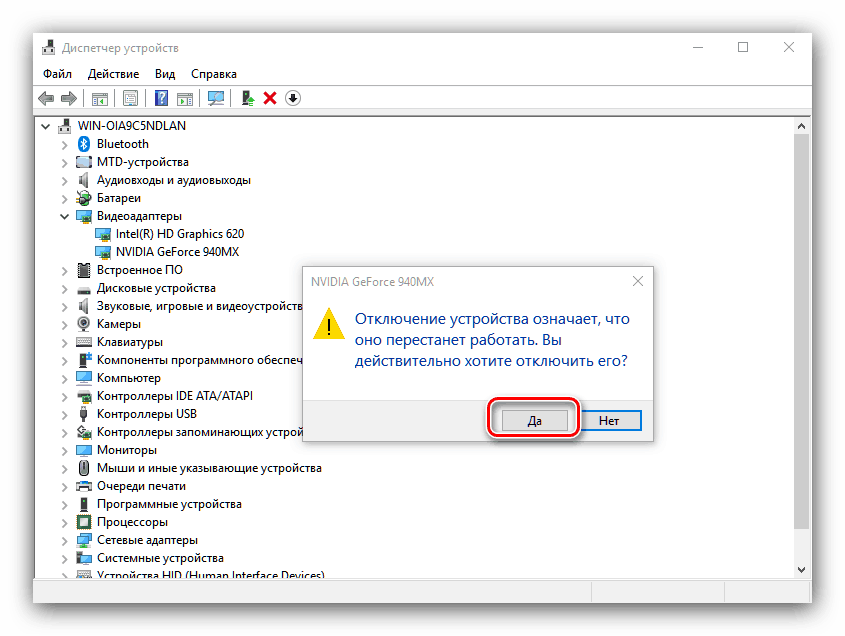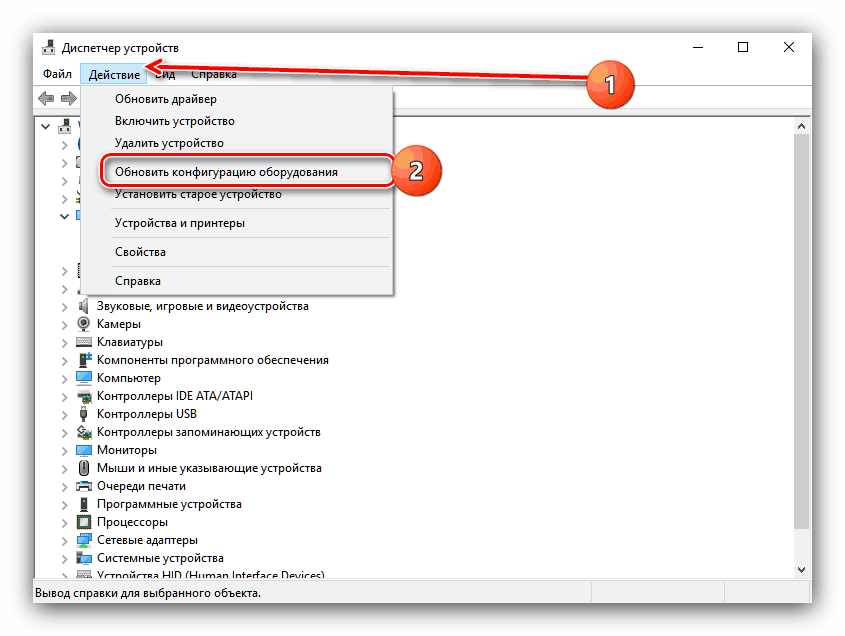Какво да направя, ако компютърът започна да работи по-зле след актуализиране на драйверите на графичния процесор
По правило актуализациите на системния софтуер за графичния процесор осигуряват подобрения в производителността и поддръжката на нови технологии. Понякога обаче се наблюдава обратен ефект: след актуализацията на драйвера компютърът започва да работи по-зле. Нека да видим защо това се случва и как да поправим този вид неуспех.
Съдържанието
Решения на разглеждания проблем
Причините за влошаване на работата на устройството след актуализиране на драйверите на видеокартата не са напълно изяснени. Може би това е въпрос на недостатъчно тестване на софтуера: има стотици възможни комбинации от компютърен хардуер и е невъзможно да се провери всичко. Методите за отстраняване на описания отказ не зависят от причината за възникването им.
Метод 1: Преинсталирайте програмата
Ако в дадено приложение (приложение или игра) се наблюдава спад в производителността или други проблеми, трябва да опитате да го инсталирате отново. Факт е, че не всички програми бързо прихващат новата конфигурация, която актуализираните драйвери носят със себе си, а за правилна работа такива приложения са по-добре да бъдат премахнати и инсталирани.
- Използвайте един от предложените начини за деинсталиране на програмата.
Още: Как да премахнете програмата Windows 7 , Windows 8 , Windows 10
Препоръчваме да използвате решения на трети страни за премахване на приложения, и по-специално, Revo uninstaller : Деинсталаторът от разработчиците обикновено почиства „опашките“, които изтритата програма оставя на твърдия диск и в системния регистър.
![Пример за използване на програмата Revo Uninstaller]()
- Инсталирайте програмата отново, следвайки инструкциите на съветника за инсталиране.
- Преди първото пускане на пазара, си струва посещението на официалния софтуерен ресурс и проверка за актуализации - ако проблемът е масивен, самоуважаващите се разработчици обикновено издават специална пластира, предназначена да ги поправи.
Най-често тези действия ще бъдат достатъчни за решаване на описания проблем.
Метод 2: Актуализиране на хардуерната конфигурация
Често причината за проблема се крие в остаряването на информация за съществуващата хардуерна конфигурация: системните данни не се обновяват самостоятелно, а операционната система вярва, че видеокартата работи на стари драйвери. Тъй като това не е така, възникват различни проблеми с работата на компютъра или индивидуалните приложения. Решаването на този проблем е много просто - диспечера на устройствата ще ни помогне.
- Натиснете клавишната комбинация Win + R , след това въведете командата
devmgmt.mscв полето "Run" и натиснете "OK" . - След стартирането на “Device Manager”, намерете секцията с видеокартата и я разгънете. Изберете позицията, съответстваща на видеокартата, драйверите за която са актуализирани, и щракнете с десния бутон на мишката. В контекстното меню изберете "Деактивиране на устройството" .
![Деактивирайте видеокартата за отстраняване на неизправности след актуализиране на драйверите.]()
Потвърдете избора.
![Потвърдете изключването на видеокартата за отстраняване на неизправности след актуализиране на драйверите]()
Вижте също: Решаване на проблема с липсата на видеокарта в "Диспечер на устройствата"
- Сега използвайте snap-in менюто, "Action" , където щракнете върху опцията "Update hardware configuration" .
![Актуализирайте хардуерната конфигурация за отстраняване на неизправности след актуализиране на драйверите]()
Инвалидната графична карта трябва да се стартира автоматично, но ако това не се случи, повторете стъпките от стъпка 2, но този път използвайте опцията „Включване на устройството“ .
- За да коригирате резултата, рестартирайте компютъра.
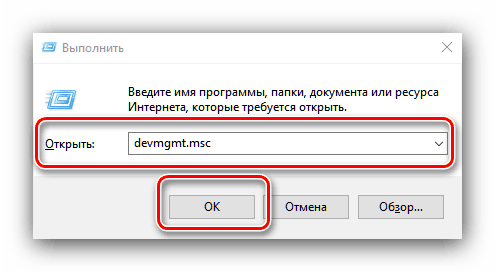
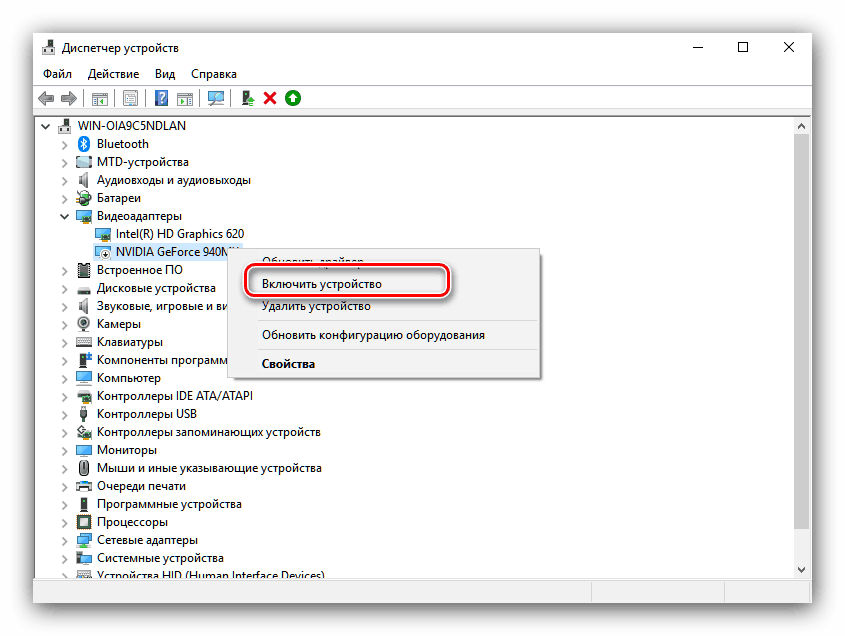
Метод 3: драйвери за отказване
Ако никой от предложените по-горе методи не помогна, остава едно радикално решение на проблема - връщане на драйверите към по-старата версия, която не изпитва никакви проблеми с компютъра. Процедурата е доста проста, но в някои случаи тя може да бъде нетривиална задача. За повече информация относно възстановяването на водача и неговите нюанси вижте следното ръководство:
Прочетете повече: Как да върнете драйверите на видеокартата Nvidia , AMD
заключение
Актуализирането на драйверите за видеокарти може да доведе до проблеми, а не до подобрения, но по един или друг начин те все още могат да бъдат отстранени.